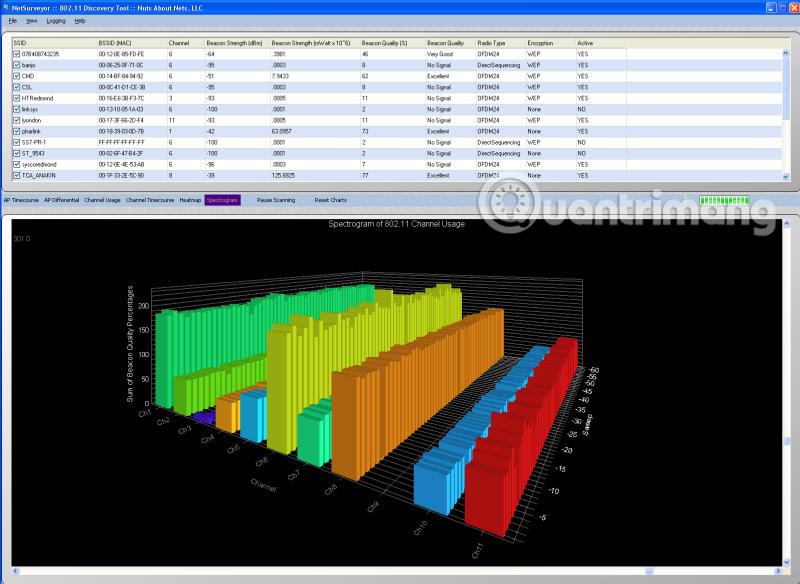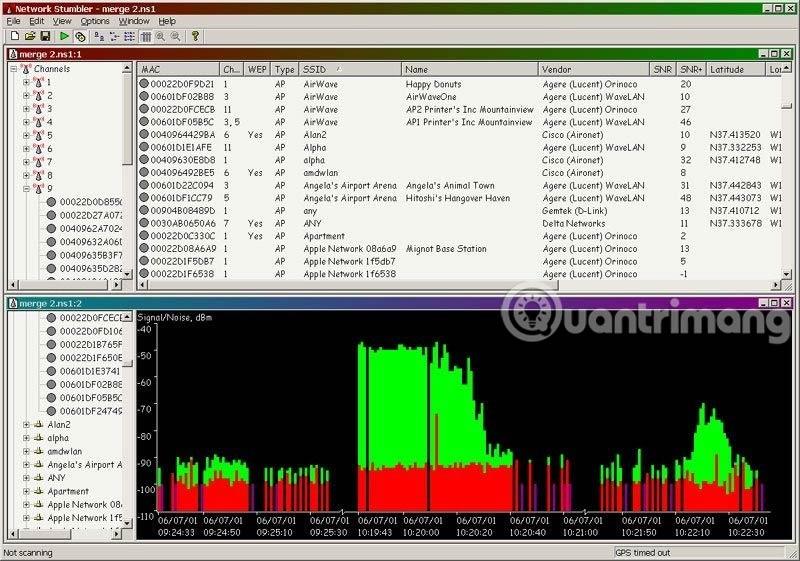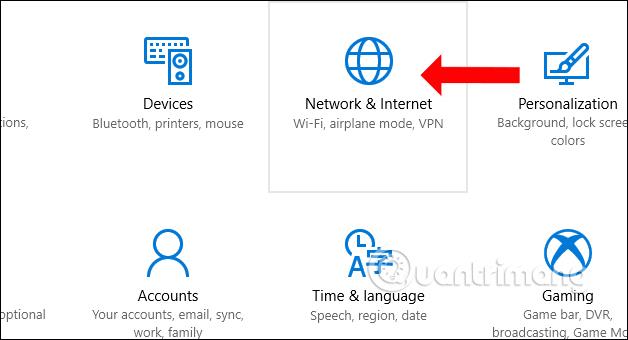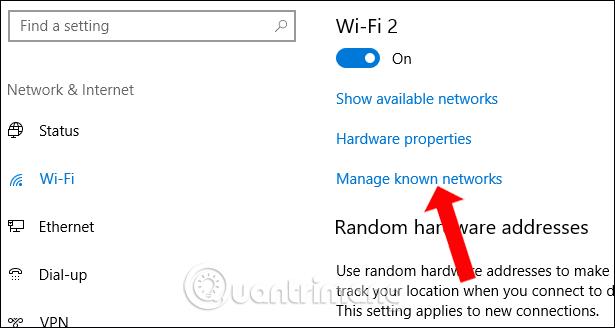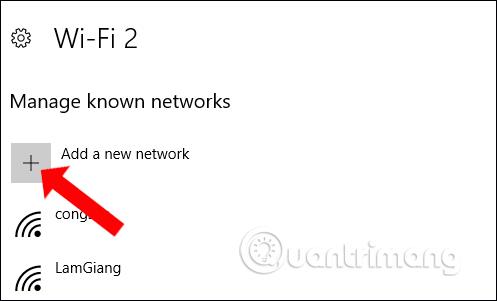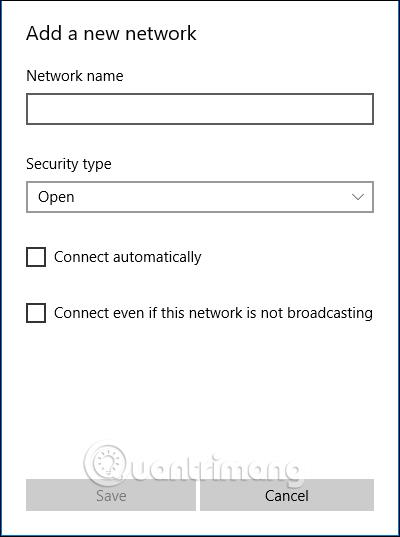Hvert WiFi- nettverk har et unikt SSID-navn (Service Set Identifier) for å skille mellom forskjellige WiFi-nettverk. Og når vi utfører WiFi-deteksjon, vil SSID-en automatisk vises slik at du kan kjenne til og koble til WiFi-nettverket gjennom den SSID-en. Men hvis du ikke vil at andre skal se SSID-en, kan du bruke WiFi Hidden SSID-sikkerhetsfunksjonen, også kjent som skjult SSID.
Denne metoden vil skjule nettverksnavnet, så når du søker med en bærbar eller mobil enhet, vil vi ikke se nettverksnavnet i listen. Faktisk er Hidden SSID ikke alltid helt trygt, siden det for tiden er mange verktøy for å oppdage skjulte nettverk. Artikkelen nedenfor vil veilede deg hvordan du oppdager skjulte WiFi-nettverk på Windows 10, samt kobler til skjult WiFi.
1. Slik oppdager du skjulte WiFi-nettverk:
Som nevnt ovenfor er Hidden SSID en metode som mange velger for å sikre sitt WiFi-nettverk. Men den metoden er faktisk ikke så trygg og sikker som å implementere sikkerhetsmetoder for WiFi .
For øyeblikket er det noe programvare som oppdager skjulte WiFi-nettverk. Denne programvaren vil hjelpe deg med å oppdage skjulte WiFi-nettverk, koble til disse WiFi-nettverkene og teste hastigheten til skjulte WiFi-nettverk.
1. NetSurveyor-programvare
NetSurveyor vil hjelpe brukere med å verifisere om nettverket ditt er satt opp riktig, områder med svak WLAN-dekning og oppdage interferens med nettverket ditt.
Programvaren vil behandle den innsamlede informasjonen og sende rapporter til brukerne i form av diagrammer og forskjellige visningsverdier. NetSurveyor støtter de fleste trådløse nettverksenheter i dag.
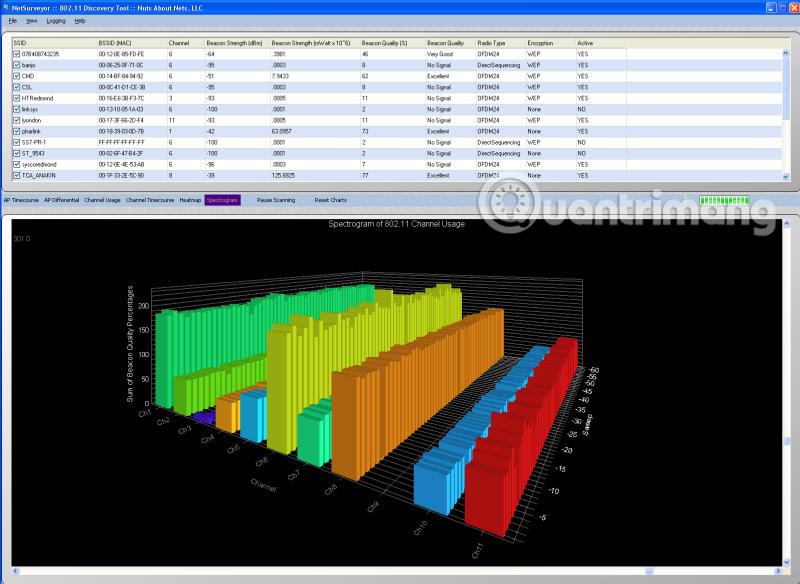
2. NetStumbler oppdager skjult WiFi
NetStumbler har lignende funksjoner som NetSurveyor, men er kun egnet for eldre systemer. Programvaren vil søke etter nettverk og oppdage trådløse nettverk. NetStumbler har imidlertid ennå ikke svart og gjenkjent alle nye WiFi-adaptere (WiFi-kort).
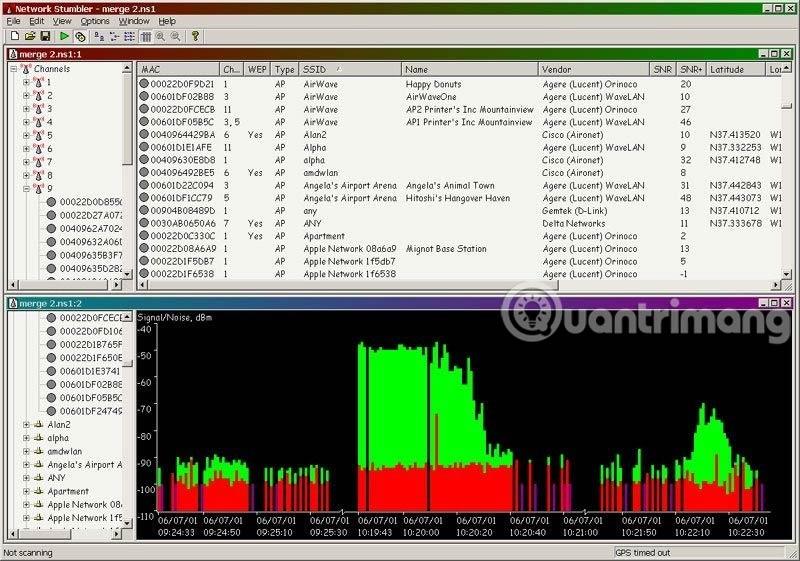
3. Skjult WiFi-tilkobling Kismet-verktøy
- https://www.kismetwireless.net/download.shtml
Kismet er mer komplisert å bruke enn de to verktøyene ovenfor, fordi det er en åpen kildekode for nettverksinntrenging deteksjon og deteksjonssystem. For å bruke dette verktøyet må vi kompilere programvaren. Slik bruker du Kismet, lesere kan referere til Kismets hjemmeside i henhold til lenken ovenfor.
2. Slik kobler du til skjult WiFi-nettverk på Windows 10:
Etter at vi har brukt programvaren ovenfor for å oppdage skjulte WiFi-nettverk, kan vi koble til det skjulte WiFi-nettverket.
Først av alt trenger du informasjon, inkludert:
- SSID (skjult SSID): Skjult WiFi-nettverksnavn.
- Sikkerhetstype: Sikkerhetstype.
- Sikkerhetsnøkkel: WiFi-passord.
- EAP-metode: Sikkerhetsmetode (hvis du bruker sikkerhetstype WPA2-Enterprise AES).
Trinn 1:
Klikk først på Innstillinger-ikonet og velg deretter Nettverk og Internett i grensesnittet. Eller du kan trykke på Windows + I-tastekombinasjonen for å raskt åpne grensesnittet for Windows-innstillinger .
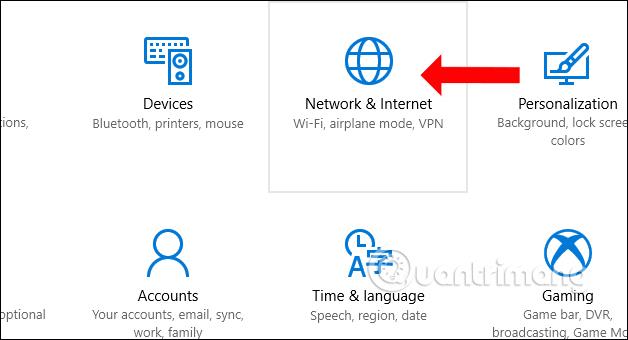
Steg 2:
I menyen til venstre klikker du på WiFi og deretter på alternativet Administrer kjente nettverk .
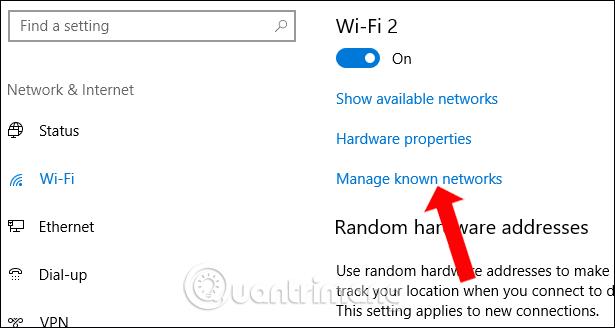
Trinn 3:
Klikk på Legg til et nytt nettverk- knappen for å legge til et skjult WiFi-nettverk på Windows 10.
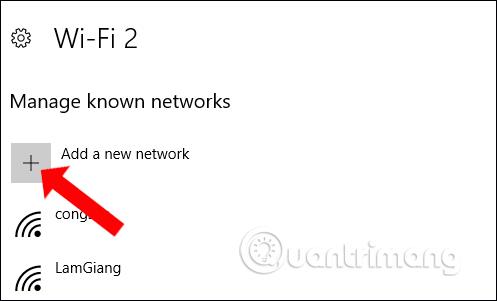
Trinn 4:
Skriv inn det skjulte WiFi-nettverksnavnet (SSID) ved Nettverksnavn, sikkerhetstype ved Sikkerhetstype, passord ved Sikkerhetsnøkkel. Vi kan velge Koble til automatisk for automatisk å koble til nettverket hver gang vi går inn i nettverksdekningsområdet.
Merk til brukere , ikke merk av for Koble til selv om dette nettverket ikke kringkaster for å sikre nettverket. Hackere kan forstyrre søkeprosessen og angripe nettverket du prøver å koble til.
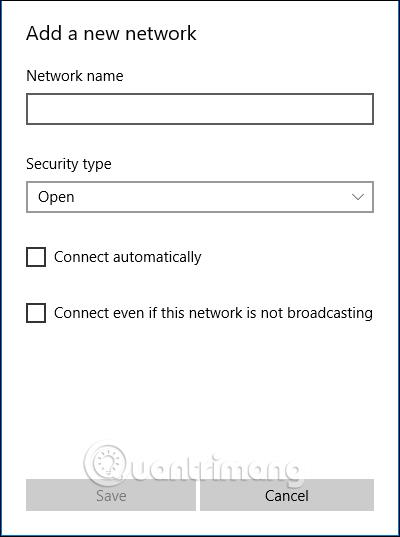
Ovenfor er noen verktøy for å oppdage skjulte WiFi-nettverk, sammen med måter å koble til skjulte WiFi-nettverk på. Generelt er det å skjule WiFi-nettverk ikke den sikreste måten å sikre WiFi-informasjon på, siden vi endrer passord og sikkerhetstype for WiFi.
Se mer:
Ønsker deg suksess!